Două dintre funcțiile principale ale Excel sunt să vă permită să manipulați și să vizualizați datele din perspective diferite, iar unul dintre instrumentele mai simple, dar puternice ale programului, este funcția Sortare.
Fie că este vorba de simple sortări ascendente / descendente, sortarea pe mai multe variabile pentru a afișa date în grupuri sau pentru a menține integritatea rândurilor, sau sortări alfanumerice simple pentru a menține datele tabulare ordonate, sortarea datelor în Excel este esențială skill.
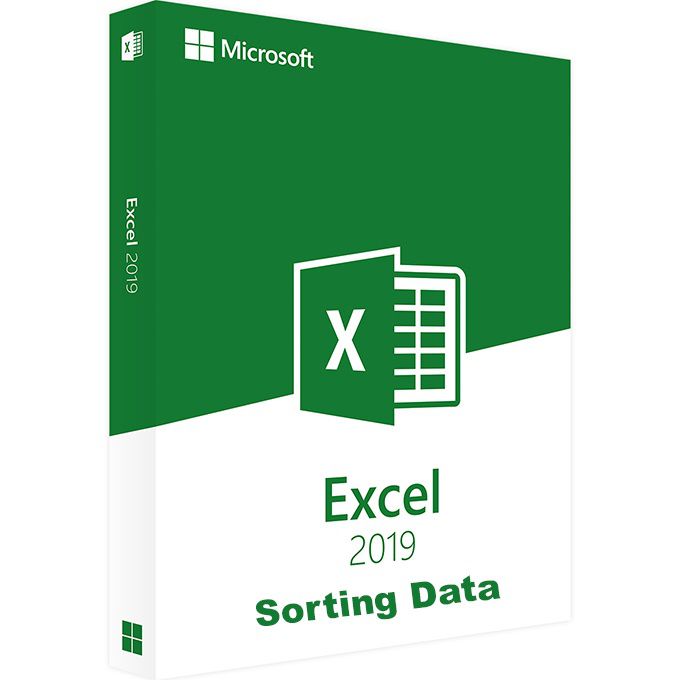
Puține programe sunt mai potrivită pentru sortarea datelor tabulare decât Excel, iar sortările dvs. pot rula de la cele simple și relativ necomplicate la cele extrem de sofisticate. În timp ce priceperea de sortare a Excel-ului - ceea ce poți face cu setul de date adecvat și puțină cunoaștere a funcționării interne a programului - este într-adevăr robust și aprofundat, astăzi tehnologia se concentrează pe două tipuri de bază, după cum urmează:
Fișele de calcul sunt alcătuite, desigur, din coloane și rânduri de celule. sau date tabulare, în care fiecare coloană cuprinde o diviziune logică de fapte, cifre sau orice alte detalii pe categorii, cum ar fi, să spunem, nume, adrese, monedă, numere de piese, etc., în funcție de tipul de foaie de calcul. Rândurile, pe de altă parte, afișează persoane, obiecte sau figuri unul lângă altul sau în același caz sau apariție.
În funcție de tipul foii de calcul și de datele pe care le conține, cum ar fi o listă tabelară de nume, adrese, numere de telefon și alte date pertinente, rândurile sunt frecvent similare cu înregistrările bazei de date.
Când sortați rânduri de date, fiecare rând trebuie să-și păstreze integritatea, fără a muta din greșit date dintr-un rând în altul, ceea ce, după cum veți vedea mai jos, este locul în care se sortează datele pe mai multe coloane. la îndemână.
In_content_1 all: [300x250] / dfp: [640x360]->Sortarea pe un singur câmp
Puteți sorta înregistrările din foaia de calcul pe rânduri și puteți sorta celulele din înregistrări pe coloane. Puteți, desigur, să specificați ordine ascendente sau descendente. În mod implicit, ascendent / alfanumeric, programul aranjează text de la Ala Zși numere de la cel mai mic până la cel mai mare. Sortarea cu o ordine de sortare descendentă, desigur, inversează vechimea de la Zla Asau astfel încât numerele mai mari să înceapă din partea de sus.
Ca și în cazul multe funcții în Excel, există câteva moduri de a efectua un sort simplu; Tot ceea ce aveți nevoie pentru acest tip, totuși, se află pe meniul derulant al butonului dreapta al mouse-ului, așa cum se arată mai jos.
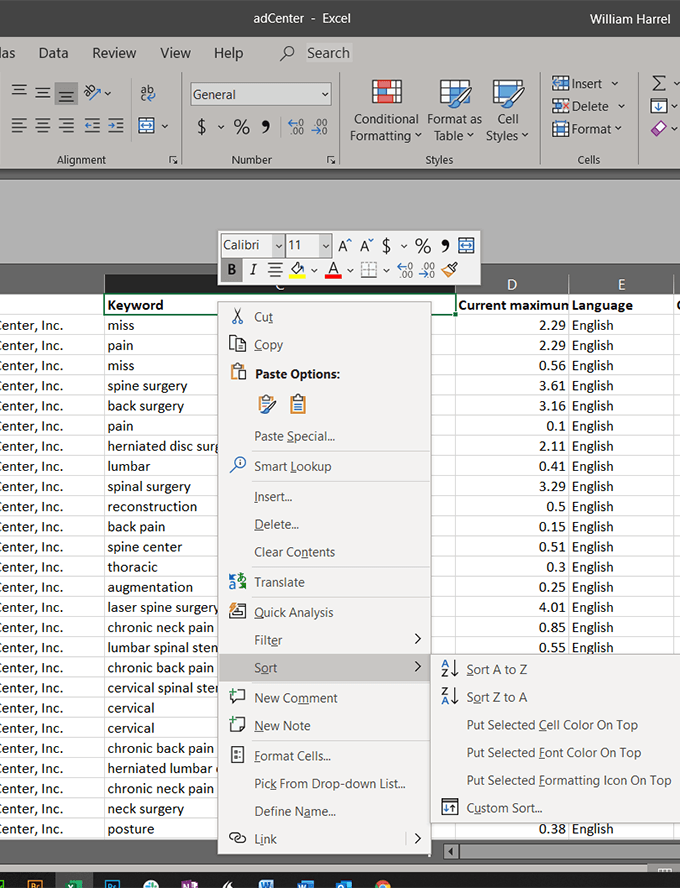
Acest sort simplu funcționează pentru multe tipuri de date, cu excepția când rândurile și coloanele dvs. au date identice sau duplicate. În aceste cazuri, trebuie să sortați pe două sau mai multe coloane, care urmează.
Sortarea înregistrărilor pe mai multe câmpuri
În funcție de complexitatea datelor dvs., este posibil să aveți nevoie de tosort pe mai multe coloane. Poate că cel mai bun exemplu este sortarea unei baze de date în ordinea alfabetică. Spuneți că datele dvs. au mai multe persoane cu aceleași nume. În aceste cazuri, veți dori să vă asigurați că LindaJohnson vine înainte de Lydia Johnson, iar Cherri Anderson se afișează după CharlesAnderson ... Vei primi ideea.
Puteți configura căutări personalizate cu mai multe criterii din caseta de dialog Sortare, astfel:
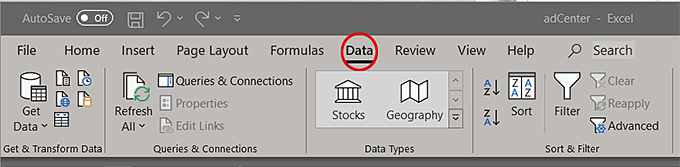
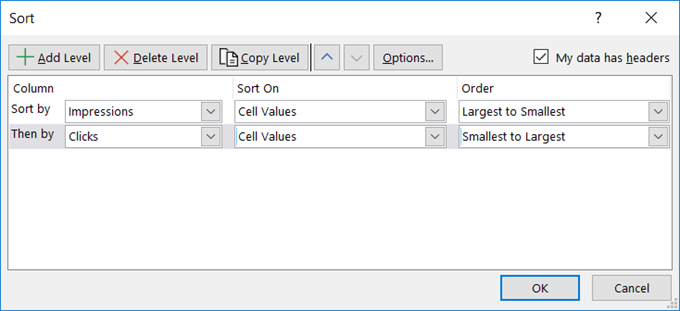
Făcând clic în caseta de dialog Sortare, vă oferim câteva opțiuni diferite pentru modificarea sorturilor dvs., deși unele dintre acestea, cu excepția cazului în care știți exact cum unul afectează sortul dvs., cel mai probabil va produce rezultate nedorite.
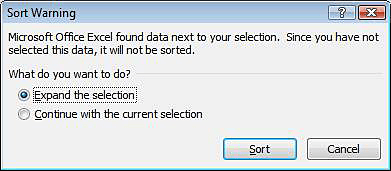
În plus, atunci când alegeți o coloană, Excel analizează conținutul celulelor din acea coloană și face ghiciri educate ca la ce valori ar trebui să populeze câmpurile Sortare peși Comandă. Dacă nu aveți un motiv specific (și logic) pentru schimbarea acestora, nu. (Cu excepția cazului în care experimentați, desigur. Încurajez întotdeauna acest lucru, iar funcția de anulare Excel funcționează de minune.)
După cum sunt sigur că vă puteți imagina, acesta este doar începutul modului în care puteți sorta date în Excel. Cu toate acestea, este important să ne amintim că, dacă nu sunteți atenți, folosind parametrii greșiți pot juxtaposa datele dvs. și puteți schimba complet poziția acesteia în foaia de calcul. Sortarea este rapidă și ușor de configurat. Veștile bune sunt că Anularea este rapidă. Nu vă fie frică să anulați și să încercați din nou. Andagain.